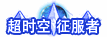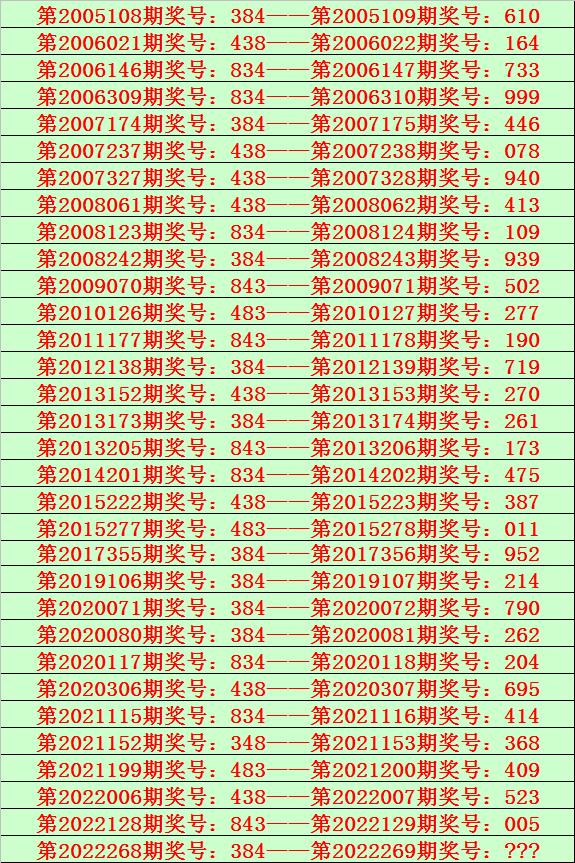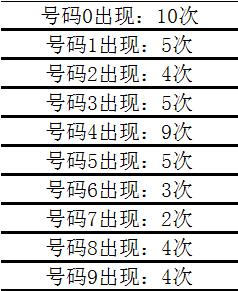word中底纹怎么设置(Word底纹设置有哪些方法呢)
我们经常使用Word制作文档,那么我们在Word中编辑文字的时候,需要着重强调Word中的一些内容,该怎么办呢?其中给添加底纹比较方便而且有效的办法。那么有哪些设置Word底纹的方法呢?下面为大家介绍了五种方法。

在“开始”界面中,选中需要添加底纹的文字。然后点击“字体”中的“字符底纹”就可以了。这种方法可以直接给文字添加一个灰色底纹。
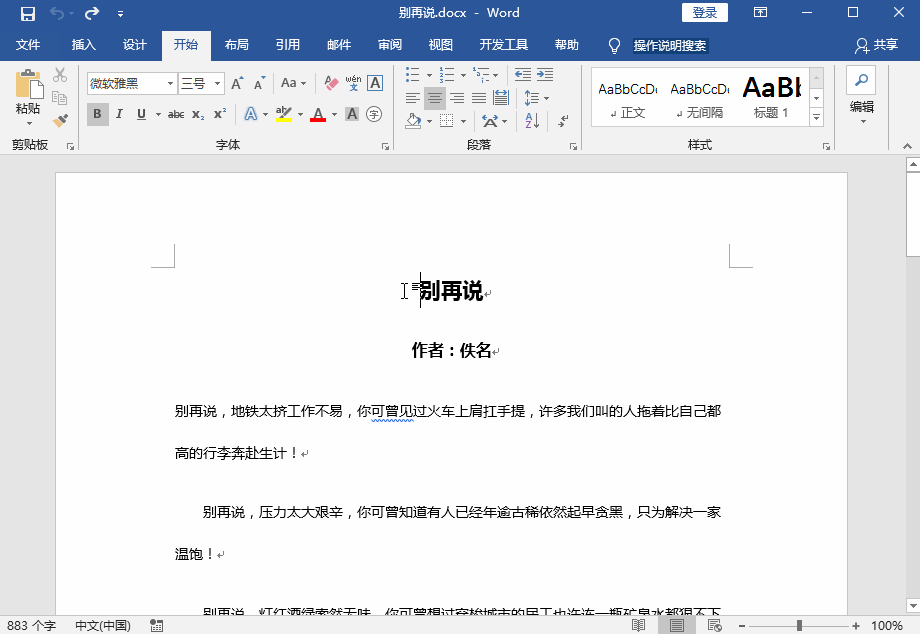
在“开始”界面中选中需要添加底纹的文字,然后点击“字体”中的“文本突出显示颜色”旁边的倒三角。这里有十五种颜色可以选择。大家可以根据自己的需要添加。
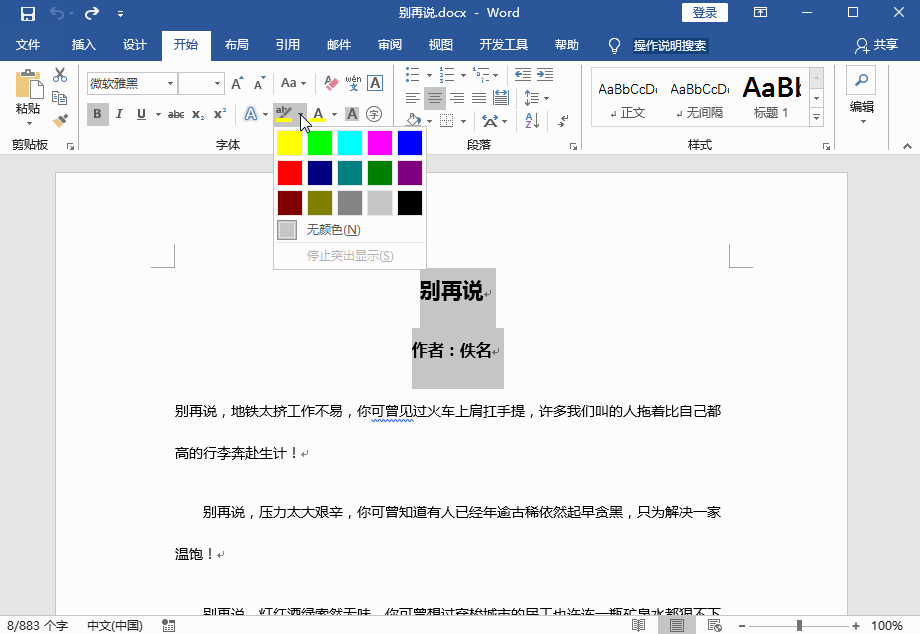
在“开始”界面中选中需要添加底纹的文字或者段落。然后点击“段落”中“底纹”旁的倒三角图标。然后在主题颜色、标准色或者是在其他颜色中选择一个颜色就可以了。
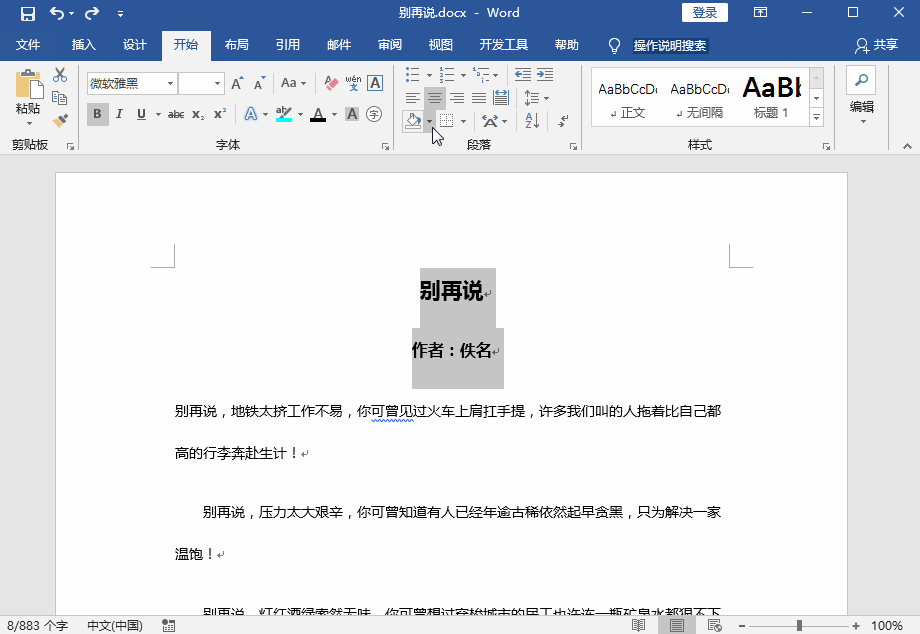
选择Word中需要添加底纹的文字,然后点击“段落”中“边框”旁的倒三角,点击“边框和底纹”。然后在“底纹”界面中点击 “填充”,选择一种底纹颜色就可以了。
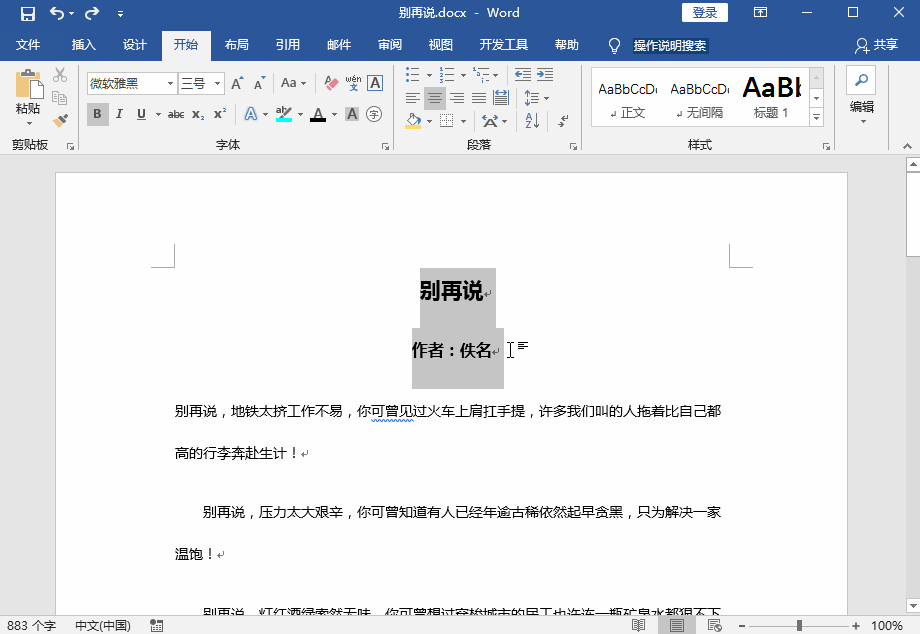
将光标移动到Word中需要添加底纹的文字页面。然后在“设计”界面中,点击“页面颜色”下方的倒三角。然后在主题色、标准色或者其他颜色中选择一种颜色就可以了。
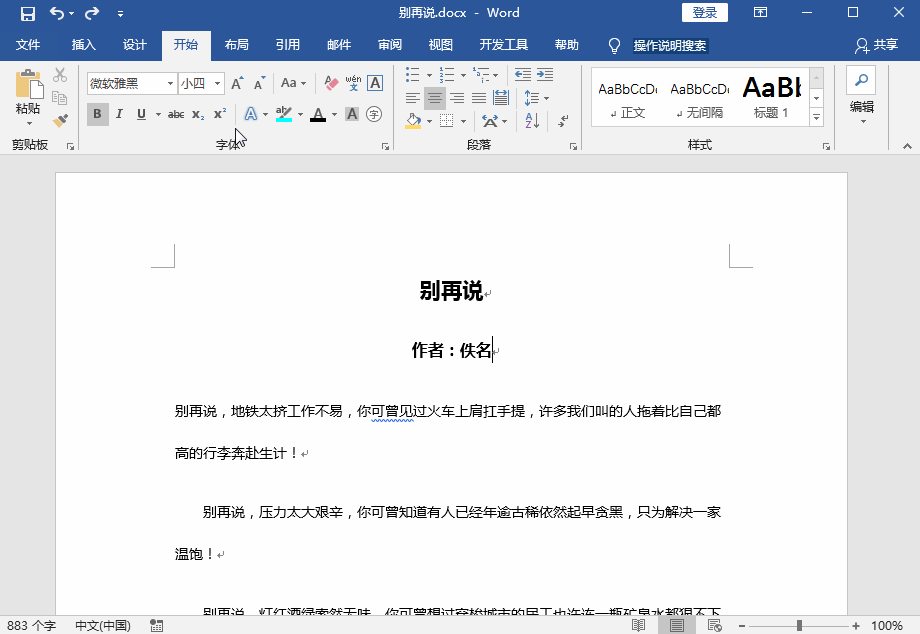
以上就是设置Word底纹的五种方法,大家以后可以试着这样设置Word底纹,记得分享给身边的朋友哦。
,免责声明:本文仅代表文章作者的个人观点,与本站无关。其原创性、真实性以及文中陈述文字和内容未经本站证实,对本文以及其中全部或者部分内容文字的真实性、完整性和原创性本站不作任何保证或承诺,请读者仅作参考,并自行核实相关内容。文章投诉邮箱:anhduc.ph@yahoo.com